מה זה Superfetch (SysMain) ב- Windows 10 וכיצד להשבית אותו?
פתרון בעיות של Windows מדריך לפתרון בעיות / / August 04, 2021
פרסומות
Superfetch הוא תהליך מערכת של חלונות שנמצא במערכת כדי לגרום לאפליקציות להיטען מהר יותר. ל- Windows הייתה תכונה זו אפילו ב- Windows XP, Vista, 7, 8, ועכשיו 10. בגרסאות Vista, 7, 8 והראשונות של 10 זה נקרא Superfetch. אבל בגירסאות מאוחרות יותר של Windows 10, זה השתנה ל- Sysmain. וזה מה שהתהליך מופיע כמו ביישום מנהל המשימות של Windows.
תהליך זה נועד לשפר את זמן טעינת האפליקציות של האפליקציות בהן אתה משתמש לעתים קרובות. מערכת Windows עוקבת אחר כל היישומים שבהם אתה משתמש, והיא טוענת מראש את האפליקציות האלה בזיכרון שבו אתה משתמש לעתים קרובות במערכת שלך. אם אתה גולש הרבה באינטרנט בדפדפן Chrome, שהוא יטען מראש בזיכרון שלו. אבל איך זה עובד, ומה ההשפעות שלו על המערכת באופן כללי? בואו נגלה במאמר זה.

מה זה Superfetch או SysMain ב- Windows 10?
פרסומות
אם אתה משתמש בגירסה העדכנית ביותר של Windows 10 ופותח את מנהל המשימות של Windows, תראה תהליך זה בכרטיסייה "תהליכים" עם שם "מארח שירות: אחזור Superfetch." תהליך זה עוקב אחר פעילות היישום שלך ומאחסן או טוען מראש את היישומים שבהם אתה משתמש לעתים קרובות זיכרון. יש מי שחושב שתהליך זה מאכל את זיכרון ה- RAM, מה שעלול לגרום להאטת המערכת, אך זה לא בדיוק המקרה.
Superfetch או Sysmain לא תופסים את הזיכרון. זה לוקח רק את הזיכרון הפנוי הזמין ב- RAM. זה לא מתעסק עם הזיכרון שכבר תפוס של יישומים אחרים. בנוסף, אם אתה מבצע משימה אינטנסיבית במערכת שלך שדורשת זיכרון רב, התהליך Superfetch או Sysmain ישחרר באופן מיידי את כל ה- RAM שאותו הוא תופס כמעט, כך שהיישום הדרוש יקבל את כל הנדרש זיכרון. הזיכרון שתופס תהליך זה הוא וירטואלי לחלוטין, וגם אם תבדוק את השימוש ב- RAM שלך במנהל המשימות, לא תראה את תהליך Sysmain תופסת כמות RAM כלשהי.
גם מבחינת מעבד, התהליך משתמש במעט מאוד כוח מעבד וממשיך לפעול ברקע בשקט. לכן אין צורך שמישהו יפסיק את התהליך הזה אם הוא רוצה זמני טעינת אפליקציות מהירים יותר. אך בתקופה האחרונה אנשים דיווחו כי תהליך זה גרם גם למערכת שלהם להאט לא מעט. זה לא אמור לקרות, אך עקב באג, ייתכן שתיתקל בבעיות בגלל Superfetch או Sysmain זה. חלק מהבעיות המדווחות לעתים קרובות הן:
- הקפאת מסך עקב ניצול של 100% דיסק.
- אתחול איטי כשמפעילים את המחשב.
- פיגור מתמיד בזמן המשחק.
- התחממות יתר של המחשב האישי.
כיצד להשבית את Superfetch או Sysmain?
אם אתה משתמש במערכת מוגבלת מבחינת זיכרון RAM ו- CPU, השבתת תהליך Superfetch עשויה להיות רעיון טוב. עליך לשקול להשבית תהליך זה רק אם אתה נתקל באחת מהנושאים שהוזכרו לעיל. אחרת, שמירה על הפעלתה תהפוך את מהירות טעינת האפליקציה למערכת Windows שלך למהירה יותר.
- לחץ על מקש Windows + R ותיבת הדו-שיח הפעלה תופיע.
- הזן "services.msc" בתיבת הדו-שיח הפעלה ולחץ על מקש Enter.
- כאשר חלון השירותים מופיע, חפש את התהליך בשם "Sysmain". אם אתה גרסה ישנה יותר של Windows 10, ייתכן שתראה את התהליך כ- "Superfetch".
- לחץ עליו לחיצה ימנית ובחר "עצור".
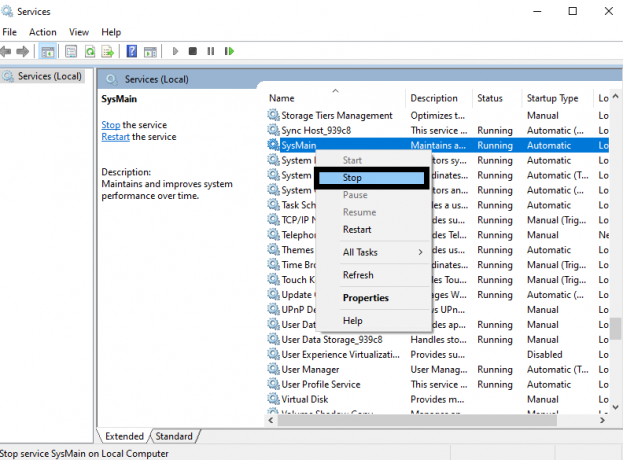
פרסומות
- לחץ לחיצה ימנית עליו שוב ובחר "מאפיינים".
- בכרטיסייה "כללי", לחץ על התפריט הנפתח שליד "סוג הפעלה" ובחר "מושבת".
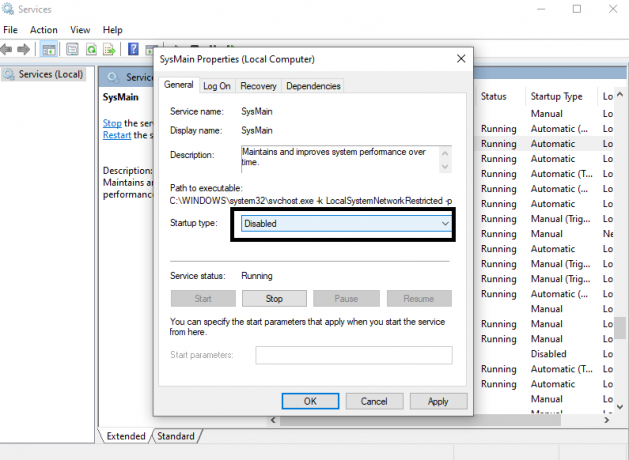
- לחץ על החל ולאחר מכן לחץ על אישור.
אתה יכול אפילו להשתמש בשורת הפקודה כדי לבצע את הפעולה.
- לחץ על סרגל החיפוש וחפש "שורת פקודה".
- כאשר הוא מופיע בתוצאות, בחר "הפעל כמנהל".
- בחלון שורת הפקודה, הזן את הפקודה הבאה ואז לחץ על מקש Enter.
עצור sc "SysMain" & תצורת sc "SysMain" התחלה = מושבת
פרסומות
Superfetch פועל רק כתכונת אופטימיזציה של המערכת. כך שההשבתה של זה לא תהיה בעיות במערכת שלך פועלת היטב. אך לאחר שתשבית את התהליך לצמיתות, תבחין שליישומים שלך לוקח הרבה זמן (יותר מהרגיל) להיטען. אם אתה עדיין נתקל באותן בעיות בפיגור במערכת שחווית לפני השבתת תהליך Superfetch (Sysmain), תהליך זה אינו הסיבה מאחורי הבעיה. במקרה כזה, עליך להפעיל אותו שוב ולתת לו להמשיך לרוץ ברקע, מה שהופך את זמן טעינת היישומים התכופים שלך להרבה יותר מהיר. כדי לאפשר זאת שוב, פתח את חלון השירותים כאמור בשיטה הראשונה ובטל כל שינוי שביצעת כדי להשבית לחלוטין את תהליך המערכת.
אם ברצונך להשתמש בשורת הפקודה שוב כדי להפעיל אותה, לאחר מכן, בחלון שורת הפקודה, הזן את הפקודה הבאה ולחץ על מקש Enter.
sc config “SysMain” start = auto & sc start “SysMain”
ניצול של 100% דיסק הוא הסיבה השכיחה ביותר לכך שמישהו ירצה להשבית את תהליך Superfetch או Sysmain. דווח כי משתמשים רבים הצליחו להיפטר מבעיית הדיסק הזו על ידי כיבוי פשוט של תהליך Sysmain במערכות שלהם. אם אתה נתקל בשימוש 100% בדיסק גם לאחר השבתת תהליך המערכת, עליך לחשוב על שדרוג הכונן הקשיח. אם אתה משתמש בכונן קשיח מסורתי, שדרג ל- SSD. כיום, כונני SSD הם הרבה יותר זולים, והתקנת מערכת החלונות ב- SSD הופכת את מערכת ההפעלה להרבה יותר מהירה ומותאמת. תוכלו גם לראות שיפורים מבחינת קצב העברת נתונים וזה אחד הגורמים העיקריים לכך שאנשים בוחרים בכונני SSD מלכתחילה.
אז זה הכל על תהליך מערכת Superfetch או Sysmain וכיצד להשבית אותו. אם יש לך שאלות או שאילתות בנוגע למאמר זה, הגב למטה ונחזור אליך. כמו כן, הקפד לבדוק את המאמרים האחרים שלנו בנושא טיפים וטריקים לאייפון,טיפים וטריקים של Android, טיפים וטריקים למחשב, ועוד הרבה יותר למידע שימושי יותר.



